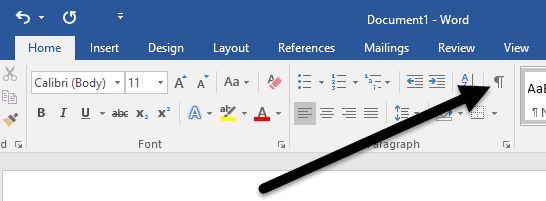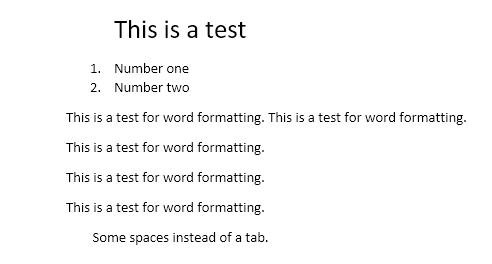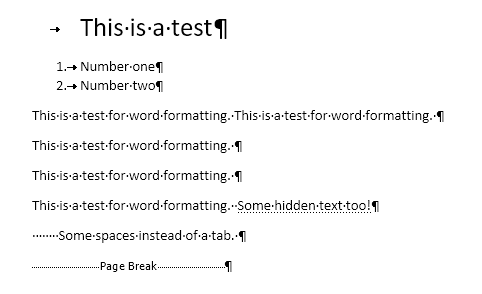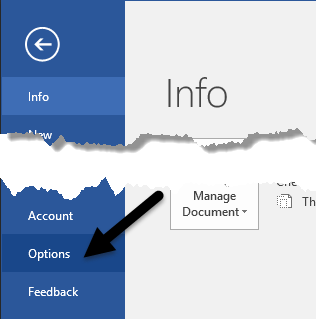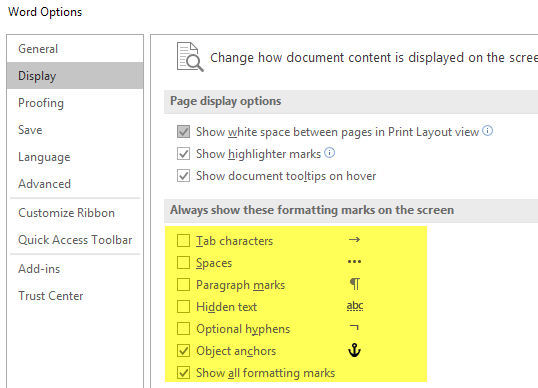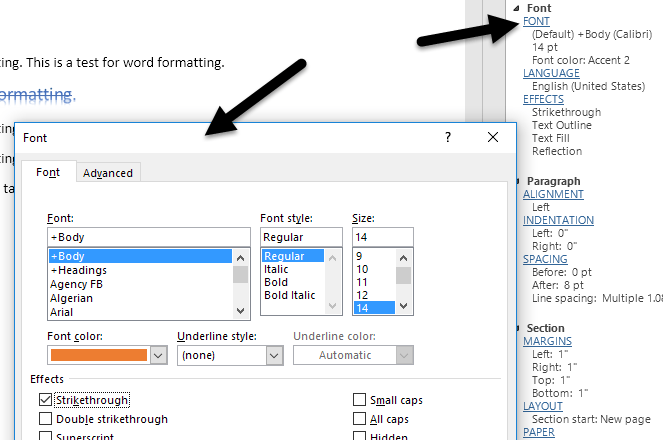Hvis du nogensinde har oprettet et komplekst Word-dokument, er du sandsynligvis stødt på de frustrerende problemer, hvor du bare ikke kan se ud til at få et punkttegn eller et afsnit af tekst justeret korrekt, eller noget tekst bliver ved med at brække af på en anden side, når du har brug for det at være på samme side.
For at løse disse typer problemer, skal du nogle gange manuelt redigere formateringen af dokumentet. I Word gemmes dokumentets tekst adskilt fra formateringen. Dette er godt, fordi det gør det nemmere at redigere formateringen uden at miste nogen tekst.
I denne artikel vil jeg fortælle dig, hvordan du viser formateringsmærker i Word-dokumenter. Disse formateringsmærker inkluderer tabulatorer, bindestreger, mellemrum, afsnitsmærker, skjult tekst, sideskift osv. Jeg vil også tale om en anden funktion i Word kaldet Reveal Formatting , som lader dig se al formatering anvendt på enhver valgt tekst.
Vis formateringsmærker
Der er to måder at vise formatering eller afsnitsmærker i Word: enten ved at bruge knappen på afsnitsbåndet eller ved at gå til Word – Indstillinger . Sidstnævnte metode vil vise formateringsmærkerne hele tiden for alle dokumenter. Ved hjælp af knappen kan du skifte mellem visningen af mærkerne, og det påvirker kun aktuelt åbnede dokumenter.
For at se afsnitsmærker i Word skal du klikke på fanen Hjem på båndet og derefter klikke på afsnitsmærket i afsnittet Afsnit .
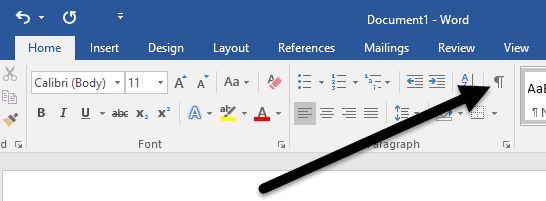
Som et eksempel, her har jeg noget tekst i Word med grundlæggende formatering:
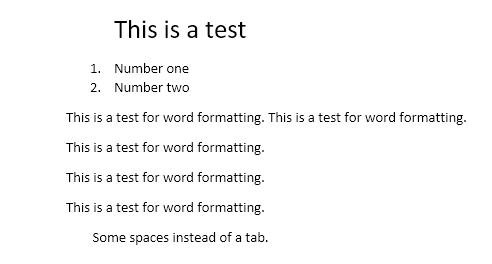
Hvis jeg nu klikker på knappen ovenfor, vil jeg øjeblikkeligt se alle formateringsmærkerne i dokumentet.
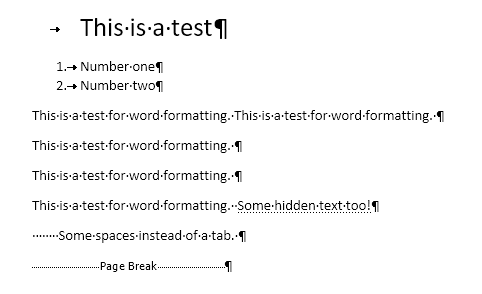
Linjerne med pilen, der peger til højre, er tabulatorer, og de enkelte prikker er mellemrum. Den skjulte tekst er understreget med en stiplet linje, og sideskiftet vises nederst. Hvis du vil vise et bestemt formateringsmærke hele tiden, kan du gøre det ved at klikke på Filer og derefter Indstillinger .
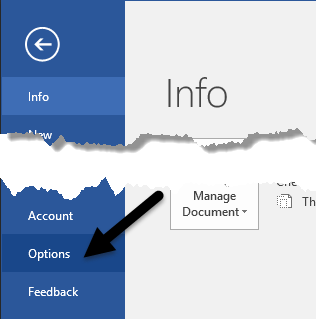
Klik nu på Vis i menuen til venstre, og du vil se et afsnit kaldet Vis altid disse formateringsmærker på skærmen .
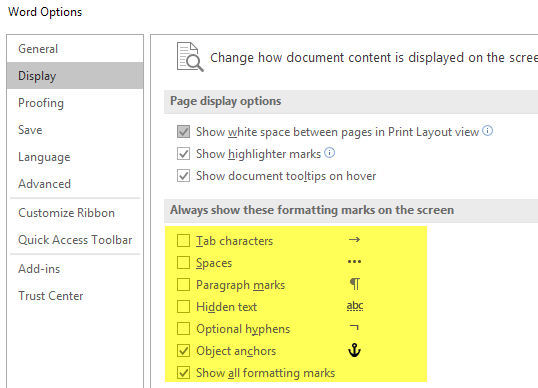
Nederst på listen kan du også vælge at vise alle formateringsmærker, hvis du vil. Lad os nu tale om afsløringsformateringsmuligheden i Word.
Vis formatering
Ud over at se afsnits- og formateringsmærker i et Word-dokument, er det nogle gange nyttigt at se, hvilken form for formatering der er blevet anvendt på tekst. Dette minder lidt om HTML og CSS, hvis du er fortrolig med disse webprotokoller.
For at afsløre formatering i Word, skal du blot trykke på SHIFT + F1 , og et dialogvindue vises forankret til højre side af skærmen.
Klik nu bare hvor som helst i dit dokument, eller vælg noget tekst, og du kan se al den anvendte formatering, inklusive skrifttype, sprog, effekter osv. Det vil også fortælle dig, hvilken formatering der er anvendt på afsnittet og afsnittet. Dette er virkelig nyttigt, hvis du har brug for at se præcis, hvilken formatering der blev brugt til at producere et bestemt udseende for noget tekst.
Det er også værd at bemærke, at de blå links i dialogboksen er klikbare. Så lad os sige, at du vil ændre skrifttypen, skal du blot klikke på FONT , og det vil åbne skrifttypedialogen .
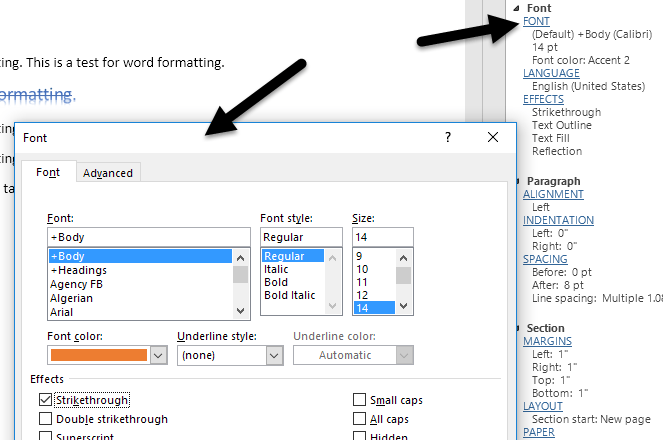
Det samme gælder for effekter , justering , indrykning , mellemrum , margener osv. Dette er en anden god måde at redigere formateringen på et udvalgt stykke tekst, der kan give dig problemer. Dette er stort set alle måder, du kan redigere formatering eller se formatering i et Word-dokument. Hvis du har spørgsmål, er du velkommen til at kommentere. God fornøjelse!